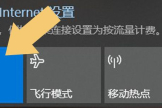笔记本电脑WiFi功能消失(笔记本电脑wifi功能消失怎么解决)
很多用户使用笔记本电脑时,因为误操作开启了“飞行模式”,导致电脑无法正常连接“wifi“,本期文章以Windows 10系统为例,教各位一种“重置网络”的方法,可以解决大部分与网络有关的问题。
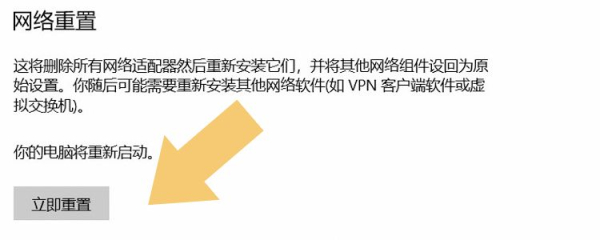
一、设置
打开电脑左下角的开始菜单,点击“齿轮”图标进入系统“设置”界面。如下图:
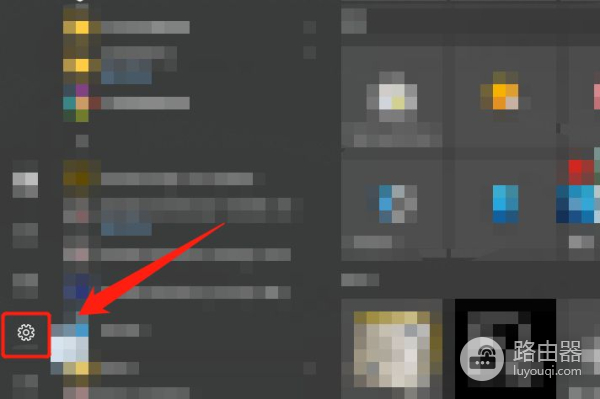
二、状态
在系统“设置”界面内找到“网络和Internet”选项。如下图:
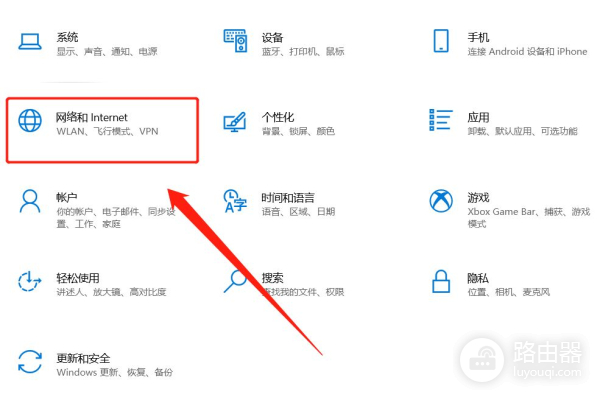
点击进入“网络和Internet”选项,找到“状态”选项。如下图:
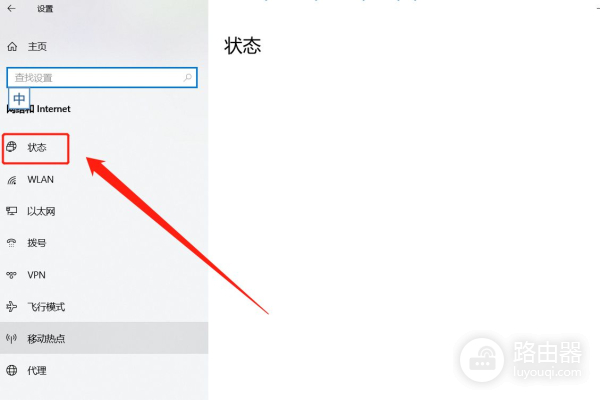
三、重置
点击进入“状态”选项,下拉菜单找到“网络重置”选项。如下图:

点击进入“网络重置”选项,在弹出的界面里选择“立即重置”。如下图:
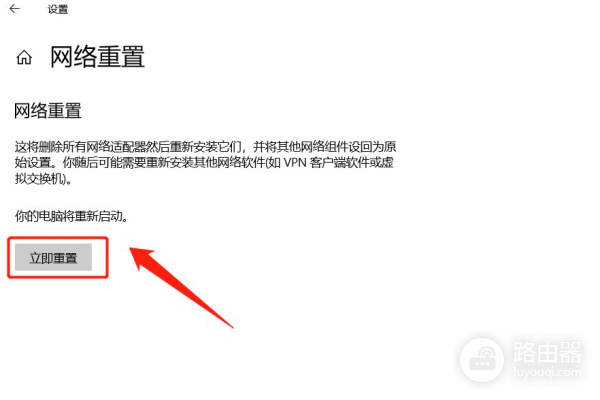
通过“网络重置”功能的说明可以确定,当用户使用“网络重置”功能重置网络时,会删除所有适配器,然后重新安装它们,并且将网络设置还原到初始状态。也就是说,只要无线网卡、有线网卡不存在任何问题,通过这种方式进行重置,即可恢复网络的所有功能,这也包括“飞行模式”和“WLAN”功能。
题外话:不过有一点要搞清楚,有部分老式笔记本电脑联网,需要外置一种无线上网卡,如果用户将无线网卡移除了,就相当于删掉了笔记本电脑的“无线上网功能”,与是不是飞行模式无关,通过重置的方式也无法恢复,除非是将无线网卡重新安装回去才可以。